Win7怎么升级win11,win7怎么升级win11系统版本
时间:2022-06-29阅读量:作者:大白菜
有用户问,Win7怎么升级win11系统呢?Win7系统于2020年正式停止了维护与支持,微软官方表示不会再对该系统提供由用户的更新和修复,同时也建议还停留在win7系统的用户升级至win10,以确
有用户问,Win7怎么升级win11系统呢?Win7系统于2020年正式停止了维护与支持,微软官方表示不会再对该系统提供由用户的更新和修复,同时也建议还停留在win7系统的用户升级至win10,以确保系统安全和稳定。如今win11出现了,大家也有了更多的选择,想体验win11的用户可以用u盘来安装。那么具体如何操作呢?接下来,小编为大家带来详细的图文教程。
win7怎么升级win11系统版本
一、准备工作
1、准备一个4G以上的U盘,下载大白菜u盘启动盘制作工具,将其制作成u盘启动盘。
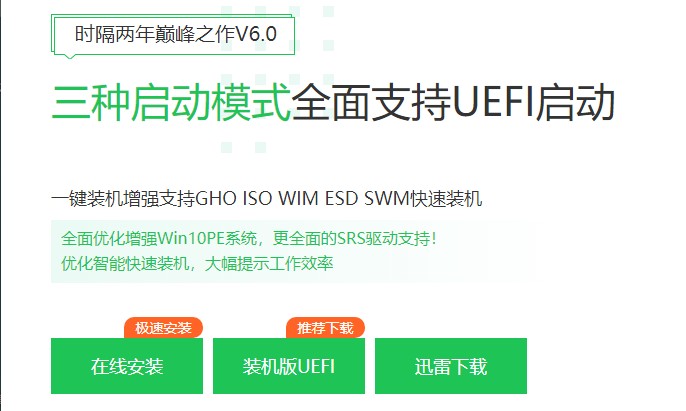
2、网上搜索并下载系统镜像文件,存放到我们制作好的U盘启动盘中。
3、在本站首页查询u盘启动快捷键。
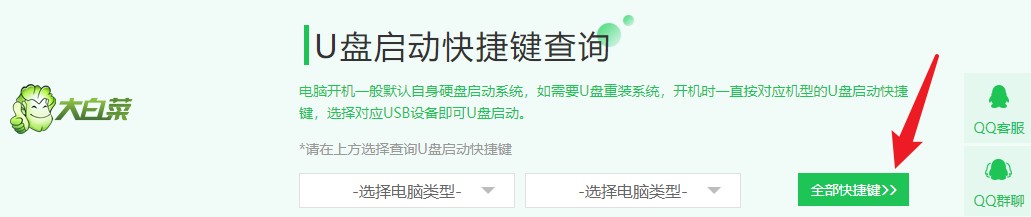
二、设置u盘启动
1、插入U盘启动盘到电脑中,重启电脑,出现开机画面立即按u盘启动快捷键进入u盘启动项设置页面中,选择U盘选项(可参考下图),最后回车进入。
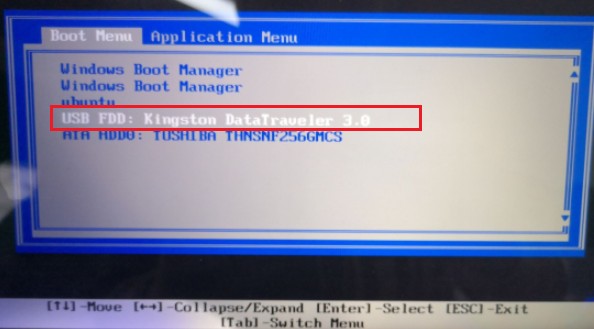
三、进pe安装系统
1、选择进入大白菜pe系统。

2、打开大白菜一键装机软件,在页面中选择“安装系统”,“映像文件”这里选择已下载的镜像系统,安装在“C盘”并点击“执行”。
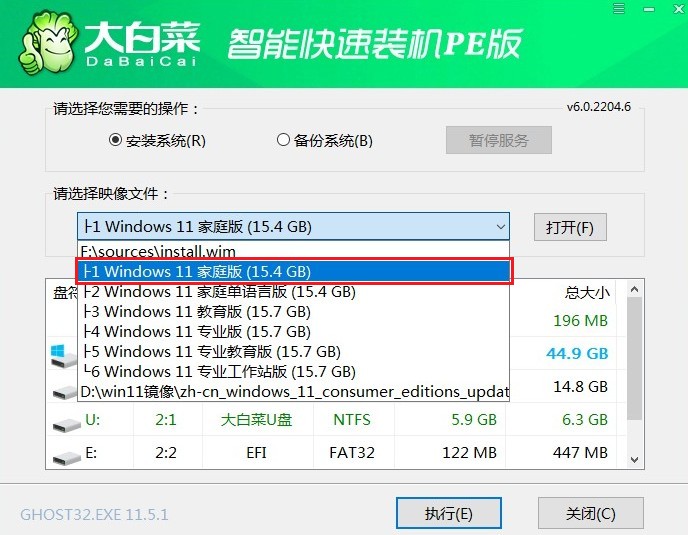
3、软件出现一键还原的窗口时,勾选“网卡驱动”以及“USB驱动”两个选项,避免重启后出现上不了网或者鼠标用不了的故障发生,点击“是”等待重启笔记本操作即可。
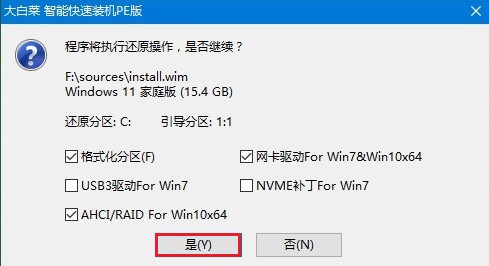
4、等待系统重装结束,之后进入重启阶段,这时我们将移除U盘,重启后电脑自动进入系统部署,这里无需手动操作,我们只需耐心等待完成。最后电脑重启会进入系统桌面,到这里,系统就安装完成啦。
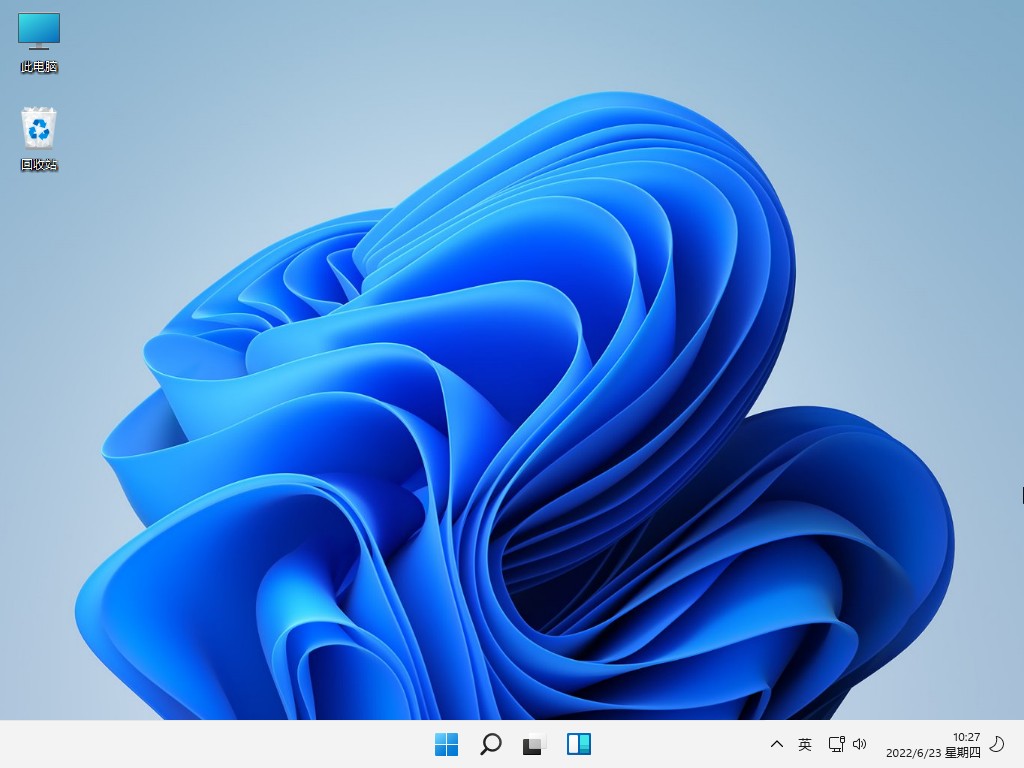
以上是win7怎么升级win11系统版本的教程讲解。升级win11的方法有很多,满足升级条件的设备,可以从win10直升到win11。还有一种方法是通过第三方软件来升级,比如说大白菜u盘启动盘、极客狗装机大师软件等等。好咯,升级win11的方法就跟大家介绍于此,更多精彩内容,尽在本站。